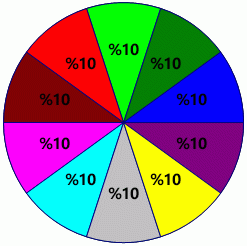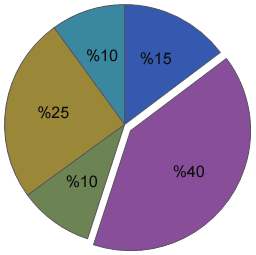Grafikler ve Grafikler şablonuyla, basit bir pasta grafik veya belirli dilimleri vurgulayan bir pasta grafik oluşturabilirsiniz.
Bu makalenin başlıkları
Basit bir pasta grafik İçerik Oluşturucu
Pasta grafik şekli başlangıçta eşit boyutta parlak renkli 10 dilime sahiptir. Her dilimin sayısını, boyutunu ve rengini ayarlayabilirsiniz. Aşağıdaki çizimde, özgün renkleri koruyarak dilimlerin sayısını ve boyutunu değiştirdiğimiz bir pasta grafik gösterilmektedir.
-
Dosya menüsünde Yeni’ye tıklayın. Kategoriler'i ve ardından İş'i seçin. Ardından Grafikler ve Grafikler veya Pazarlama Grafikleri ve Diyagramlar'a tıklayın.
-
Grafik Şekilleri kalıbından Pasta grafik şeklini çizim sayfasına sürükleyin ve sonra istediğiniz dilim sayısını seçin.
İpucu: Dilim sayısını daha sonra değiştirmek için pasta grafiğine sağ tıklayın, Dilim Sayısını Ayarla'ya tıklayın ve sonra farklı sayıda dilim seçin.
-
Her dilimin boyutunu pastanın yüzdesine göre ayarlayın:
-
Pasta grafiği şekline sağ tıklayın ve ardından Dilim Boyutlarını Ayarla'ya tıklayın.
-
Her dilim için istediğiniz boyutu yazın ve Tamam'a tıklayın.
İpucu: Şekil Verileri iletişim kutusunda, Pasta 1 çizim sayfanızdaki koyu mavi dilime karşılık gelir; Pasta 2, Pasta 1'in solundaki dilime karşılık gelir ve bu şekilde devam eder. Şekil Verileri iletişim kutusuna Pasta Grafik'e sağ tıklayıp Veri'yi ve ardından Şekil Verileri'ni seçerek erişilir.
-
-
Pasta diliminin rengini değiştirmek için pasta grafiği seçin ve ardından tek bir dilime tıklayarak seçin.
-
Grafiğe başlık eklemek için, Grafik Şekilleri kalıbından bir Metin bloğu şeklini çizim sayfasına sürükleyin. Şekil seçiliyken bir başlık yazın.
Vurgulanmış bir dilimle pasta grafik İçerik Oluşturucu
Vurgulanmış bir dilimle pasta grafik oluşturmak için, grafiğinizin gerektirdiği kadar Pasta dilim şekli kullanın. Aşağıdaki çizimde vurgulanmış bir dilim içeren pasta grafik gösterilmektedir. Pasta grafik, tema uygulanarak renklendirilir.
-
Dosya menüsünde Yeni’ye tıklayın. Kategoriler'i ve ardından İş'i seçin. Ardından Grafikler ve Grafikler veya Pazarlama Grafikleri ve Diyagramlar'a tıklayın.
-
Grafik Şekilleri'nden Pasta dilimi şeklini çizim sayfasına sürükleyin.
-
İkinci bir Pasta dilimi şeklini sürükleyin ve ilk dilimin yakınına yerleştirin.
-
İkinci dilimin ortasındaki uç noktayı, ilk dilimin sol alt köşesindeki bağlantı noktasına sürükleyin.
-
Pasta dilimi şeklinin yüzdesini değiştirmek için, dilimi seçin ve dilim istediğiniz boyuta gelene kadar denetim tutamacını sürükleyin.
-
Kalan dilimleri oluşturmak için 3 ile 5 arasındaki adımları yineleyin ve pastanın etrafında saat yönünün tersine hareket edin.
-
Visio 2016 ve daha yeni sürümlerde Görünüm sekmesine ve ardından Görsel Yardımlar grubunda iletişim kutusu başlatıcısına tıklayın. Yasla onay kutusunun seçili olduğundan emin olun, Tutkalla onay kutusunu temizleyin ve ardından Tamam'a tıklayın.
-
Her pasta dilimini seçin, tutkalı kesmek için biraz hareket ettirin (uç noktalar kırmızıdan yeşile dönüşür) ve sonra yeniden yerine yerleştirin.
-
Vurgulamak istediğiniz dilimi diğer dilimlerden uzağa sürükleyin.
İpucu: Pasta dilimine sağ tıklayıp %1 ekle'yi seçerek dilimin boyutunu %1 artırabilirsiniz. Dilimi özgün boyutuna döndürmek için Sıfırla'yı seçin.